广联达BIM模板脚手架设计软件是一款针对脚手架设计专门推出的辅助设计软件,专门为建筑工程模板脚手架制作,更加的专业,功能更加的齐全,在软件中用户可以进行模板排布、安全验算、施工出图等等操作,为用户提供专业的模架方案,用户可以根据该方案来进行脚手架的制作。

软件特色
轻松设计
快速的支架与模板布置;一键生成施工图,设计效率倍增
保障安全
自动识别超危大构件;精确计算支架结构受力,安全无死角
精细统筹
快速统计模架材料用量,预算结算尽在掌控
无缝沟通
自由展示模型的任意角度及细节,交底更具针对性
软件功能
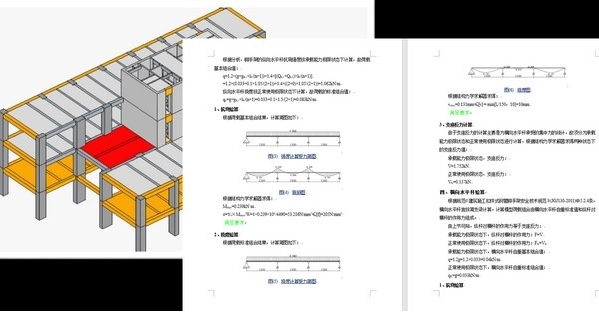
1、智能化脚手架排布设计
自动创建分块生成架体;外脚手架相关参数设置;输出施工图与计算书
2、支持多种架体类型与做法
多种架体形式:扣件式、盘扣式、轮扣式、碗扣式、套扣式 构造参数设置,按主体结构特征多种匹配做法
3、主次方向拉通
支撑架排布,自动识别多个主次方向
4、智能计算和材料用来统计
内嵌的计算引擎 材料统计功能
5、多渠道获取结构模型
CAD识别、导入;GCL导入;Revit/GTJ导入(GFC)
7、高效模型预处理
结构模型一键处理:模型打断、模型扣减
使用教程
施工模板支架设计是在建筑施工过程中非常重要的一个环节,所以我们需要现在软件中进行设计,计划好所有的内容,然后再进行实施,很多的用户不知道软件中怎么进行使用,下面小编为大家带来软件的使用方法介绍。
1、进入登录界面,如果没有帐号,可以免费注册一个帐号,如果有帐号可以直接登录,软件授权可以联系软件内联系客服免费获取。
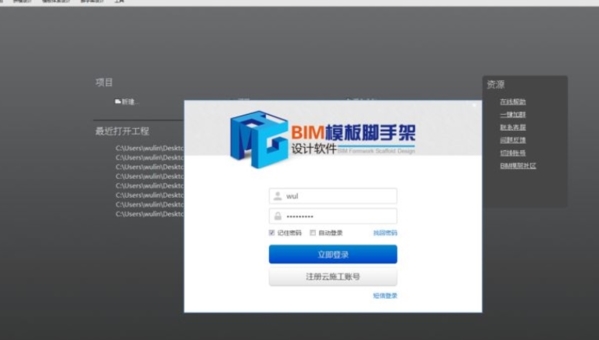
2、新建工程,进入主界面,软件主要功能分区在上部,先获取结构模型,进行模板拼模设计,进行模板支架设计,进行外脚手架设计。结构模型可以通过简单的手工绘制,也可以直接把cad图纸自定识别为三维模型,还可以直接使用预算GCL模型文件。
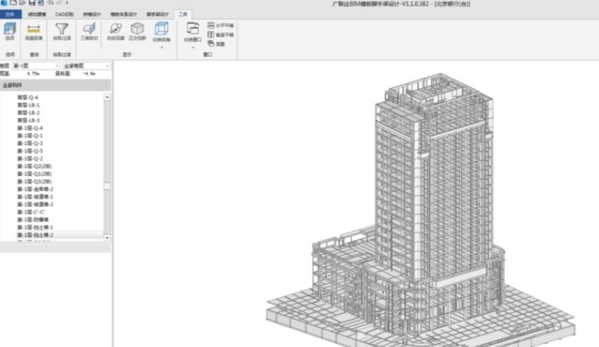
3、获取模型后,即可进行自动设计,点击“模板体系设计”在参数按钮中配置各类参数,参数来源与各类规范和行业标准。
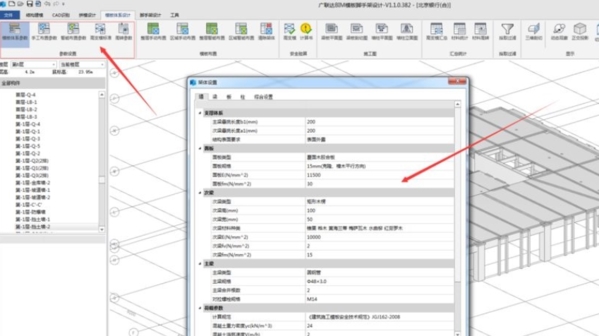
4、设置完成后,点击“整层智能布置”,软件会根据结构模型和规范要求,自动计算各类布置设计参数并通过三维模拟出布置效果。

5、接下来就是生成各类输出结果了,软件可自动输出“高支模汇总表”“材料统计表”“材料周转计算表”“梁板平面图”“梁板大样图”“墙柱平面图”“墙柱立面图”“三维模拟搭设”“安全计算书”。
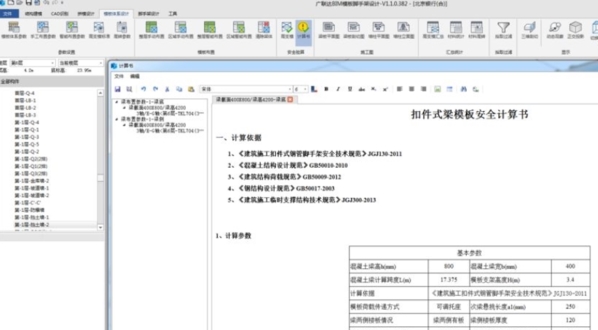
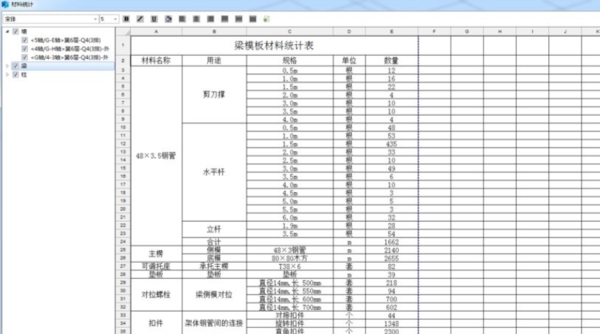
GTJ怎么导入
在进行场布时,用户需要用到GTJ模型,我们需要将GTJ文件导入到场布中,很多的用户不知道导入的方法,下面小编为大家带来GTJ文件的导入方法介绍,让你能掌握这个小技巧,在以后使用时都能轻松的进行操作。
只需简单的三步,就可以将GTJ模型导入到场布中。
1、首先,打开GTJ工程,导出IFC文件;
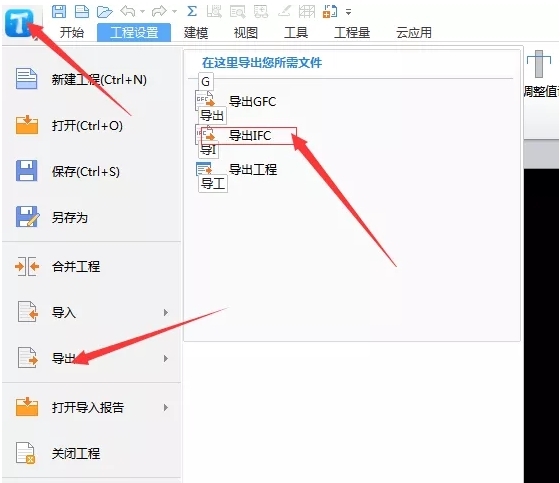
2、然后,打开SketchUp,导入IFC文件,保存为skp格式;
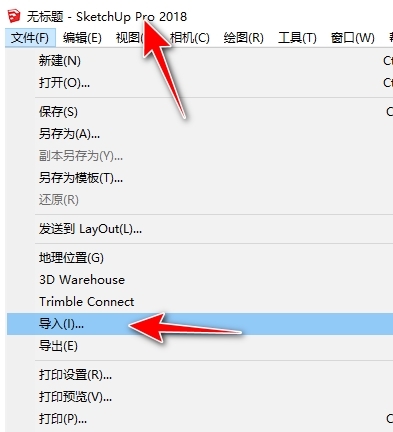
3、最后,在场布软件中导入SKP模型即可;
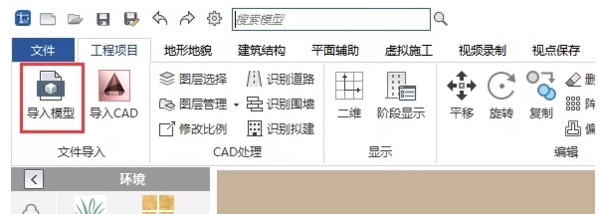
怎么识别柱
在软件中导入CAD图形时,软件会自动对图形进行识别,将其变成图形算量的模型,而柱子作为建筑中的承重构件非常的重要,用户需要对柱子进行特别标记,首先需要把柱子识别出来,下面小编为大家带来柱子的识别方法介绍。
1、首先我们打得开一个已经插入cad图纸的文件,在软件中设置楼层与对应的图纸楼层相符合。

2、然后我们点击左侧工具栏中的绘图输入中的cad识别--识别柱。
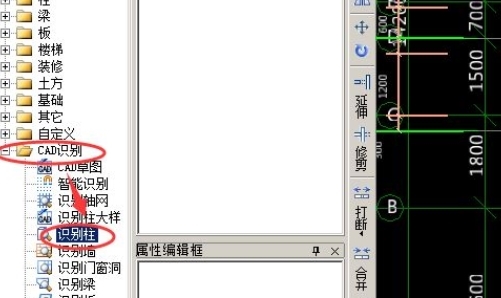
3、点击后我们点击绘图区域上方的提取柱边线,在弹出的图线选择方式中选择图层;然后在图形中左键点击柱的边线,选择后点击右键确定。

4、然后我们点击绘图区域上的识别柱选择下方的自动识别柱按钮。
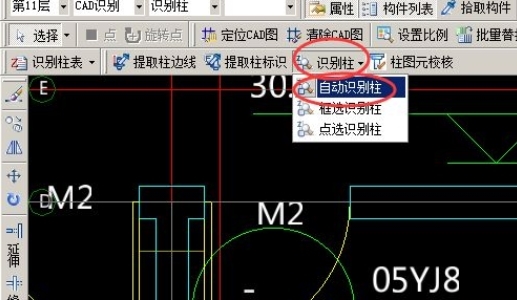
5、弹出识别完毕后点击确定。
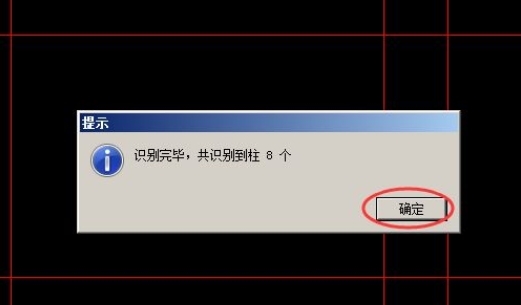
6、点击完成后如果图纸有识别不了或者识别不完整的会提示,我们关闭后检查识别后的情况,然后更改即可。

7、这是完成后的图像。
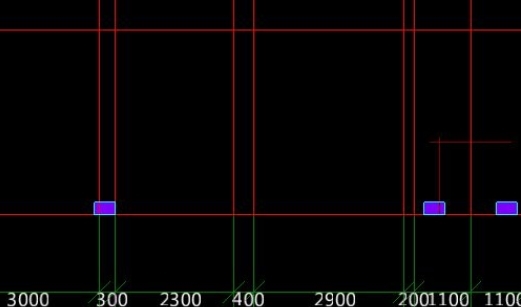
更新日志
新版GMJ3.0.1.8更新说明:
1、 新增了结构柱、墙、梁、板等构件按规格进行数量统计的功能,支持整层、选中构件或整栋进行统计;
2、 新增了模板接触面积/体积统计的功能,增加了接触面积计算式,支持整层、选中构件或整栋进行统计;
3、 新增了结构构件单构件接触面积详细查看复核功能,可详细查看各面数据;
4、 模板接触面积统计面版中,新增了选中构件行进行单构件查看复核的功能,便于对统计表进行复核;
5、 新增了模架IGMS格式导出的功能,可将各个模架材料以单构件形式导入广联达数字项目平台,含模板支撑体系、外架及配模,支持选中部分、或整体导出;
6、 优化了导出3ds的功能,解决了部分扣件导出丢失的问题;
7、 优化了安全计算部分参数设置及计算,包括风荷载参数、外架连墙件双扣件连接计算等;
8、 修改了部分情况下弧形外架垫板可能缺失的问题;
9、 优化了模架布置的计算及排布、安全计算书保存的效率;
10、修改了CAD识别后导入模架可能崩溃的问题。
标签: 脚手架设计
装机必备软件






























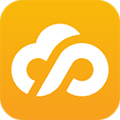








网友评论